Como remover o sequestrador de navegador Clipbox Tab
Sequestrador de NavegadorTambém conhecido como: redirecionamento find.asrcgetit.com
Faça uma verificação gratuita e verifique se o seu computador está infectado.
REMOVER AGORAPara usar a versão completa do produto, precisa de comprar uma licença para Combo Cleaner. 7 dias limitados para teste grátis disponível. O Combo Cleaner pertence e é operado por RCS LT, a empresa-mãe de PCRisk.
Que tipo de aplicação é Clipbox Tab?
Ao testar a aplicação Clipbox Tab, aprendemos que esta extensão do navegador funciona como um sequestrador de navegador. O objectivo desta aplicação sequestradora do navegador é promover dois falsos motores de pesquisa: find.asrcgetit.com e clipboxtab.com. O Clipbox Tab sequestra um navegador alterando as suas definições.
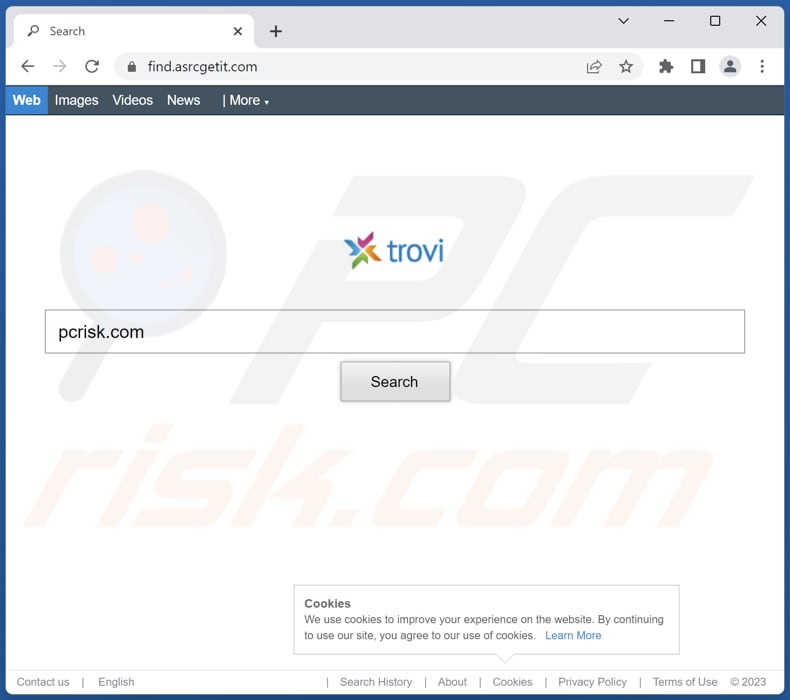
Visão geral do sequestrador de navegador Clipbox Tab
O Clipbox Tab força os utilizadores a navegar na web usando o find.asrcgetit.com ou o motor de pesquisa falso do clipboxtab.com. São falsos porque mostram resultados gerados por Bing (tanto find.asrcgetit.com como clipboxtab.com redireccionam para bing.com). Clipbox Tab promove falsos motores de pesquisa ao alterar o motor de pesquisa padrão, a página inicial, e a nova página de separadores.
O separador Clipbox pode ser capaz de impedir que os utilizadores alterem a sua página inicial predefinida ou as definições do motor de pesquisa, bloqueando-os efectivamente a regressar a um motor de pesquisa legítimo e obrigando-os, em vez disso, a utilizar um motor falso. Isto pode causar uma dificuldade significativa ou mesmo impossibilitar que os utilizadores mudem de volta para um motor de pesquisa de confiança.
Recomenda-se a utilização de motores de pesquisa respeitáveis como o Google ou o Bing e evitar a utilização de motores de pesquisa falsos. Os motores de pesquisa falsos podem levar os utilizadores a sites que contenham malware ou incitá-los a descarregar software malicioso. Além disso, podem exibir anúncios indesejados ou acompanhar a actividade do utilizador e fornecer resultados de pesquisa pobres ou irrelevantes.
| Nome | Clipbox Tab |
| Tipo de Ameaça | Sequestrador de Navegador, Redirecionamento, Sequestrador de Pesquisa, Barra de Ferramentas, Novo Separador Indesejado |
| Extensão(s) de Navegador | Clipbox Tab |
| Funcionalidade Suposta | Experiência de navegação melhorada |
| URLs Promovidos | find.asrcgetit.com, clipboxtab.com |
| Nomes de Detecção (find.asrcgetit.com) | N/A (VirusTotal) |
| Nomes de Detecção (clipboxtab.com) | N/A (VirusTotal) |
| A servir o endereço IP (find.asrcgetit.com) | 18.172.122.111 |
| A servir o endereço IP (clipboxtab.com) | 172.64.80.1 |
| Configurações do Navegador Afectado | Página inicial, novo separador URL, motor de pesquisa predefinido |
| Sintomas | Configurações manipuladas do navegador da Internet (página inicial, mecanismo de pesquisa padrão da Internet, configurações de novo separador). Os utilizadores são forçados a visitar o site do sequestrador e pesquisar na Internet a usar os seus mecanismos de pesquisa. |
| Métodos de Distribuição | Anúncios pop-up fraudulentos, instaladores de software gratuito (agregação), instaladores falsos do Flash Player. |
| Danos | Rastreio do navegador da Internet (potenciais problemas de privacidade), exibição de anúncios indesejados, redirecionamentos para sites duvidosos. |
| Remoção do Malware (Windows) |
Para eliminar possíveis infecções por malware, verifique o seu computador com software antivírus legítimo. Os nossos investigadores de segurança recomendam a utilização do Combo Cleaner. Descarregar Combo CleanerO verificador gratuito verifica se o seu computador está infectado. Para usar a versão completa do produto, precisa de comprar uma licença para Combo Cleaner. 7 dias limitados para teste grátis disponível. O Combo Cleaner pertence e é operado por RCS LT, a empresa-mãe de PCRisk. |
Exemplos de sequestradores de navegador.
Os sequestradores de navegadores são frequentemente instalados nos computadores dos utilizadores (ou adicionados aos seus navegadores) sem o seu conhecimento. Normalmente, estas aplicações modificam a página inicial padrão, motor de pesquisa, e outras definições do navegador para redireccionar os utilizadores para motores de pesquisa indesejados ou falsos.
Alguns sequestradores de navegadores podem seguir a actividade dos utilizadores e recolher dados pessoais, que podem ser utilizados para publicidade direccionada ou outros fins maliciosos. Exemplos de diferentes aplicações de sequestro de navegadores são Qwik Search, Never Forget Tab, e My Cloud Tab.
Como é que Clipbox Tab foi instalado no meu computador?
O sequestro de navegador ocorre normalmente como resultado de descarregar aplicações de sites fraudulentos, clicar em anúncios fraudulentos que executam scripts maliciosos, ou instalar software que oferece o sequestro de navegador como uma característica opcional (sem o revelar devidamente).
Se os utilizadores não modificarem configurações tais como "Personalizadas", " Avançadas", ou similares durante a instalação do software, o sequestro do navegador pode ocorrer porque o sequestrador está incluído como parte da instalação.
Como evitar a instalação de sequestradores de navegador?
É recomendado descarregar aplicações e ficheiros de fontes respeitáveis, tais como lojas e páginas oficiais. Evite utilizar descarregadores de terceiros, redes peer-to-peer, lojas de terceiros, páginas não-oficiais, e fontes semelhantes para descarregar aplicações.
Antes de descarregar e instalar qualquer programa, rever cuidadosamente as configurações "Personalizadas", "Avançadas", e outras configurações nos descarregadores e instaladores, e desmarcar quaisquer aplicações indesejadas. Tenha cuidado ao encontrar anúncios em sites questionáveis ou suspeitos e não permita que tais páginas enviem notificações.
Se o seu computador já estiver infectado com Clipbox Tab, recomendamos a execução de uma verificação com Combo Cleaner Antivirus para Windows para eliminar automaticamente este sequestrador do navegador.
Find.asrcgetit.com redireciona para bing.com (GIF):
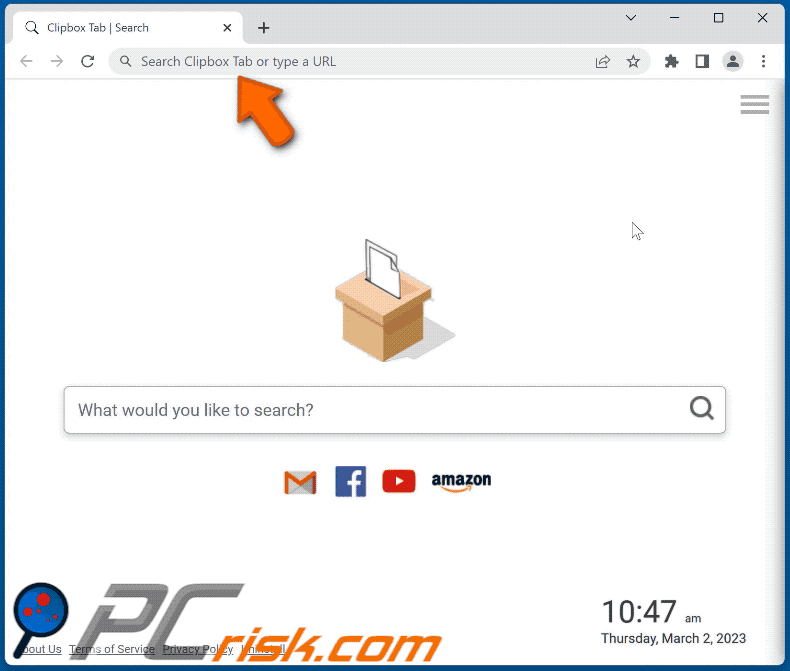
Aparência do clipboxtab.com:
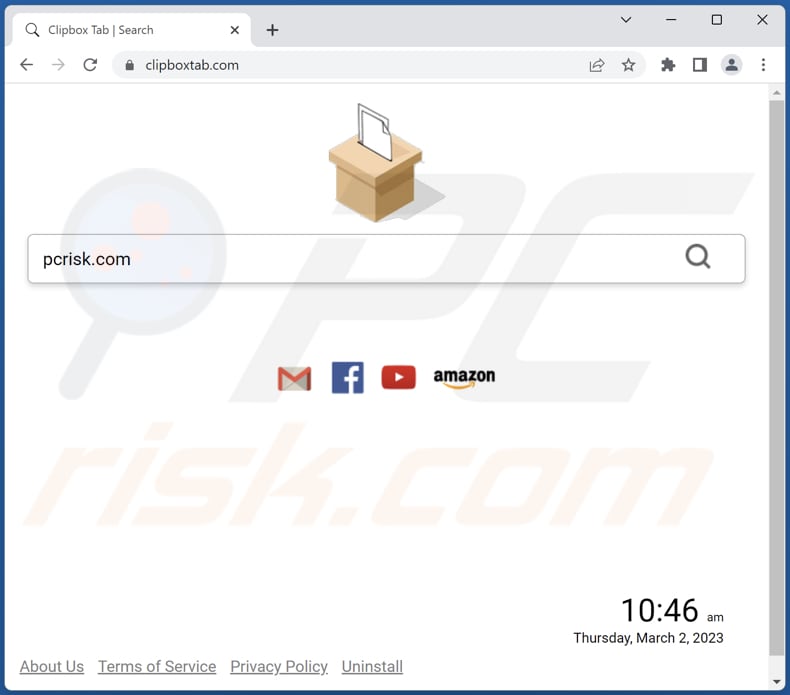
Permissões pedidas pelo sequestrador de navegador Clipbox Tab:
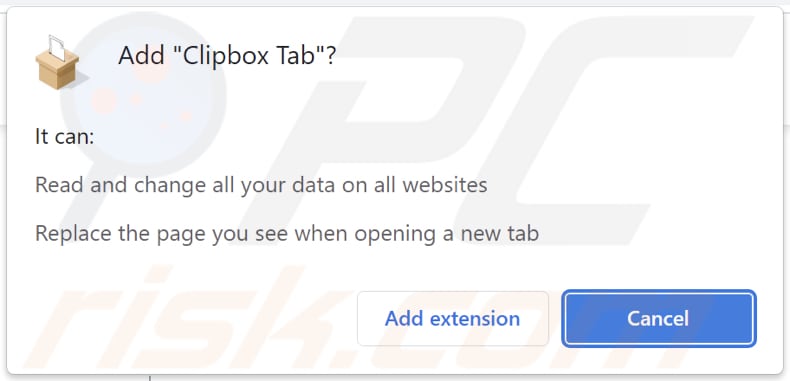
Remoção automática instantânea do malware:
A remoção manual de ameaças pode ser um processo moroso e complicado que requer conhecimentos informáticos avançados. O Combo Cleaner é uma ferramenta profissional de remoção automática do malware que é recomendada para se livrar do malware. Descarregue-a clicando no botão abaixo:
DESCARREGAR Combo CleanerAo descarregar qualquer software listado no nosso website, concorda com a nossa Política de Privacidade e Termos de Uso. Para usar a versão completa do produto, precisa de comprar uma licença para Combo Cleaner. 7 dias limitados para teste grátis disponível. O Combo Cleaner pertence e é operado por RCS LT, a empresa-mãe de PCRisk.
Menu rápido:
- O que é Clipbox Tab?
- PASSO 1. Desinstalar a aplicação Clipbox Tab utilizando o Painel de Controlo.
- PASSO 2. Remova o sequestrador de navegador Clipbox Tab do Google Chrome.
- PASSO 3. Remova a página inicial e o motor de pesquisa padrão find.asrcgetit.com do Mozilla Firefox.
- PASSO 4. Remova o redirecionamento find.asrcgetit.com do Safari.
- PASSO 5. Remova os plug-ins não autorizados do Microsoft Edge.
Remoção do sequestrador de navegador Clipbox Tab:
Utilizadores Windows 10:

Clique com o botão direito do rato no canto inferior esquerdo do ecrã, seleccione Painel de Controlo no Menu de Acesso Rápido. Na janela aberta, escolha Desinstalar um Programa.
Utilizadores Windows 7:

Clique Início ("Logo Windows" no canto inferior esquerdo do seu ambiente de trabalho), escolha o Painel de Controlo. Localize Programas e clique em Desinstalar um programa.
Utilizadores macOS (OSX):

Clique Finder, na janela aberta selecione Aplicações. Arraste a app da pasta das Aplicações para a Reciclagem (localizado em Dock), e depois clique com o botão direito no botão da Reciclagem e selecione Esvaziar Reciclagem.
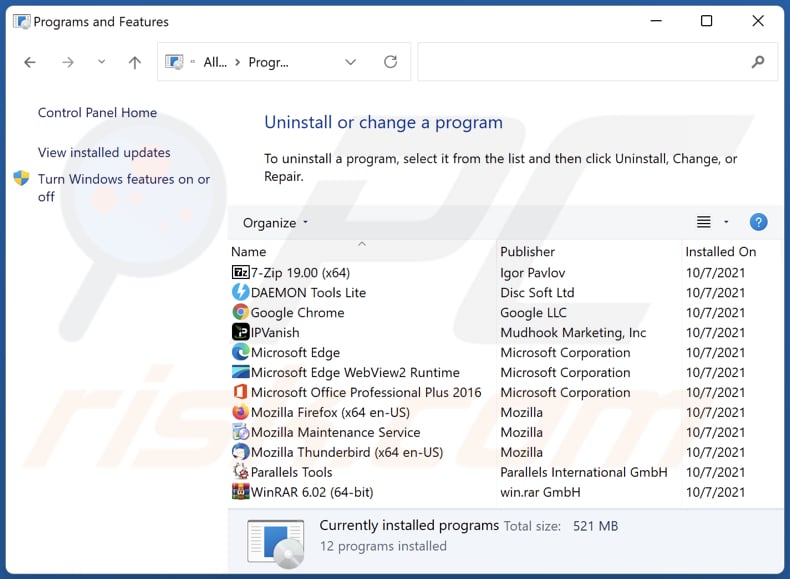
Na janela de desinstalação de programas: procure por aplicações suspeitas instaladas recentemente, selecione essas entradas e clique em "Desinstalar" ou "Remover".
Após desinstalar as aplicações potencialmente indesejadas (que provocam o redireccionamento do navegador para o site find.asrcgetit.com), verifique no seu computador os componentes indesejados restantes. Para verificar o seu computador, utilize o software recomendado para remoção de malware.
DESCARREGAR removedor de infeções por malware
Combo Cleaner faz uma verificação se o seu computador estiver infetado. Para usar a versão completa do produto, precisa de comprar uma licença para Combo Cleaner. 7 dias limitados para teste grátis disponível. O Combo Cleaner pertence e é operado por RCS LT, a empresa-mãe de PCRisk.
Remoção do sequestrador de navegador Clipbox Tab dos navegadores de Internet:
O vídeo demonstra como remover redirecionamentos do navegador:
 Remover as extensões maliciosas do Google Chrome:
Remover as extensões maliciosas do Google Chrome:
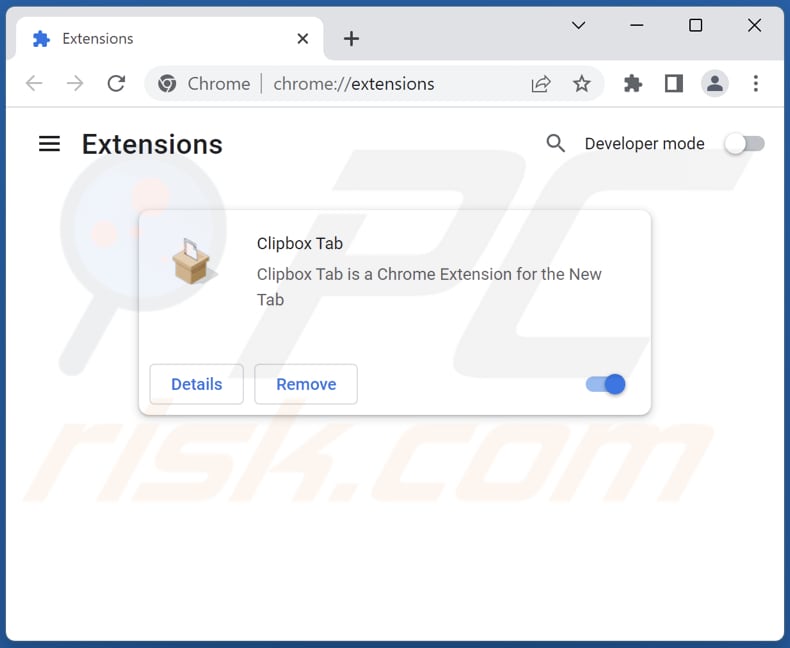
Clique no ícone do menu do Chrome ![]() (no canto superior direito do Google Chrome), seleccione "Mais ferramentas" e clique em "Extensões". Localize "Smilebox tab" e todas as outras extensões suspeitas, seleccione estas entradas e clique em "Remover".
(no canto superior direito do Google Chrome), seleccione "Mais ferramentas" e clique em "Extensões". Localize "Smilebox tab" e todas as outras extensões suspeitas, seleccione estas entradas e clique em "Remover".
Altere a sua página inicial:
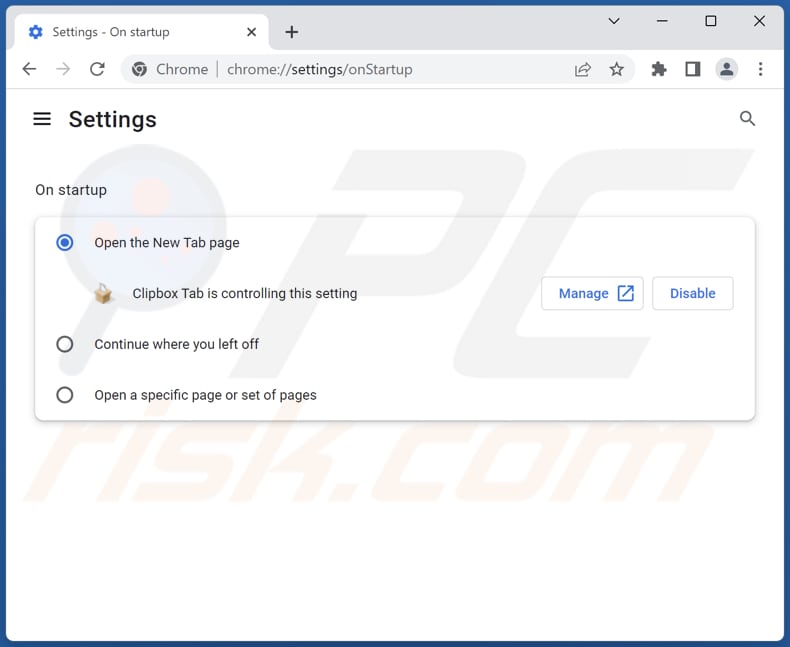
Clique no ícone do menu do Chrome ![]() (o canto superior direito do Google Chrome), selecione "Configurações". Na seção "inicialização", desative "Clipbox Tab", procure um URL de sequestrador de navegador (hxxp://www.find.asrcgetit.com ou hxxp://www.clipboxtab.com) abaixo de "Abrir um opção específica ou conjunto de páginas”. Se estiver presente, clique no ícone de três pontos verticais e selecione "Remover".
(o canto superior direito do Google Chrome), selecione "Configurações". Na seção "inicialização", desative "Clipbox Tab", procure um URL de sequestrador de navegador (hxxp://www.find.asrcgetit.com ou hxxp://www.clipboxtab.com) abaixo de "Abrir um opção específica ou conjunto de páginas”. Se estiver presente, clique no ícone de três pontos verticais e selecione "Remover".
Altere o seu motor de pesquisa predefinido:
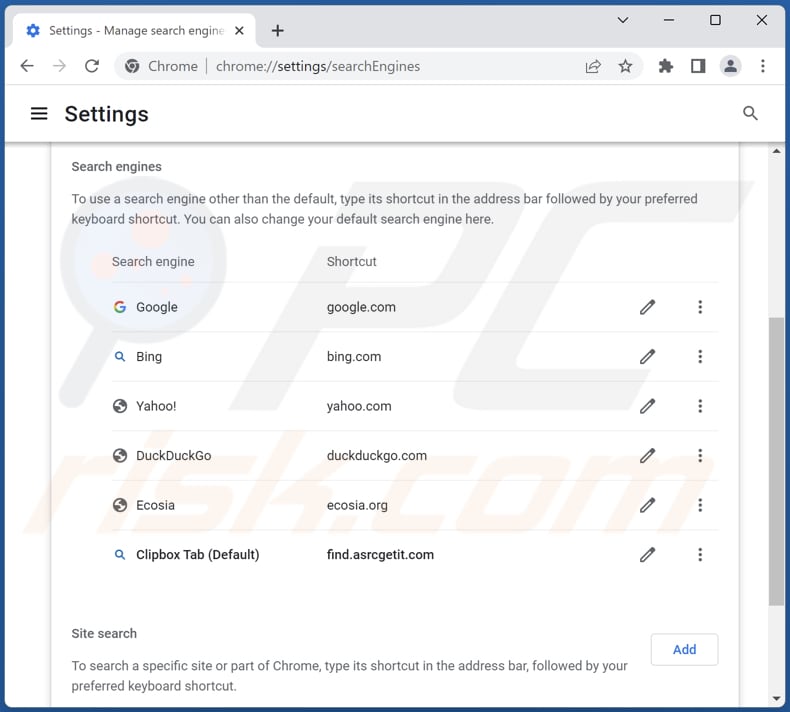
Para alterar o seu motor de pesquisa padrão no Google Chrome: Clique no ícone do menu Chrome ![]() (no canto superior direito do Google Chrome), seleccione "Definições", na secção "Motor de Pesquisa", clique em "Gerir motores de pesquisa...", na lista aberta procure por "find.asrcgetit.com" ou "clipboxtab.com", quando localizado clique nos três pontos verticais perto deste URL e seleccione "Eliminar".
(no canto superior direito do Google Chrome), seleccione "Definições", na secção "Motor de Pesquisa", clique em "Gerir motores de pesquisa...", na lista aberta procure por "find.asrcgetit.com" ou "clipboxtab.com", quando localizado clique nos três pontos verticais perto deste URL e seleccione "Eliminar".
- Se continuar a ter problemas com o redireccionamento do navegador e anúncios indesejados - Repor Google Chrome.
Método opcional:
Se continuar a ter problemas com a remoção do redirecionamento find.asrcgetit.com, reinicie as configurações do navegador do Google Chrome. Clique no Chrome menu icon ![]() (no canto superior direito do Google Chrome) e selecione Settings. Faça scroll para o fundo do ecrã. Clique em Advanced… link.
(no canto superior direito do Google Chrome) e selecione Settings. Faça scroll para o fundo do ecrã. Clique em Advanced… link.

Depois de descer para a parte de baixo do ecrã, clique no botão Reset (Restore settings to their original defaults).

Na janela aberta, confirme que deseja redefinir as configurações do Google Chrome para o padrão, clicando no botão Reset.

 Remova as extensões maliciosas do Mozilla Firefox:
Remova as extensões maliciosas do Mozilla Firefox:
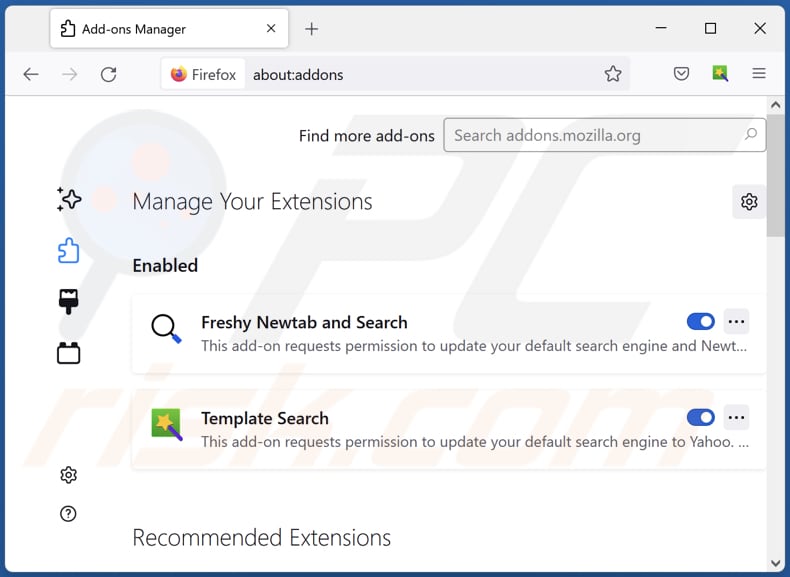
Clique no menu Firefox ![]() (no canto superior direito da janela principal), seleccione "Add-ons e temas". Clique em "Extensões", na janela aberta localize Togo tab bem como todas as extensões suspeitas recentemente instaladas, clique nos três pontos e depois clicar em "Remover".
(no canto superior direito da janela principal), seleccione "Add-ons e temas". Clique em "Extensões", na janela aberta localize Togo tab bem como todas as extensões suspeitas recentemente instaladas, clique nos três pontos e depois clicar em "Remover".
Altere a sua página inicial:
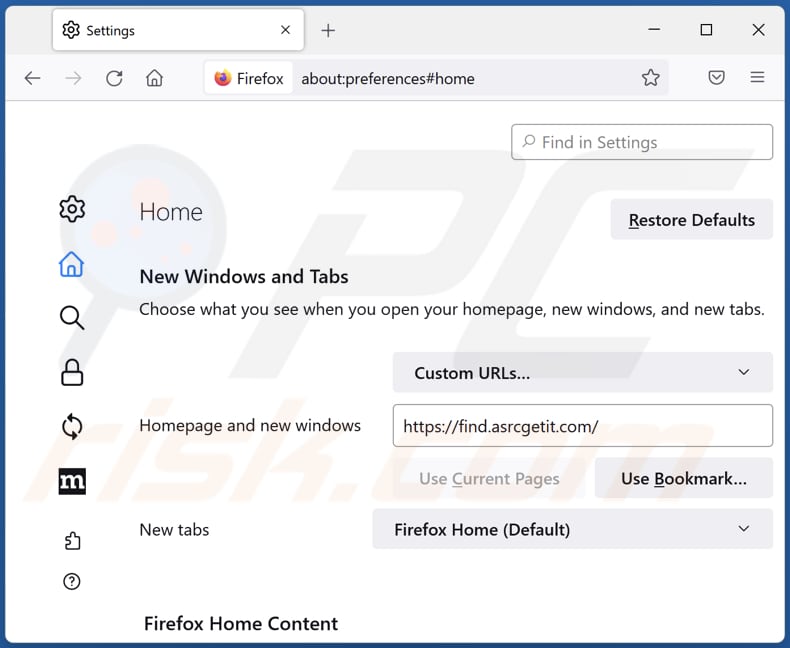
Para reiniciar a sua página inicial, clique no menu Firefox ![]() (no canto superior direito da janela principal), depois seleccione "Configurações", na janela aberta desactive "Clipbox Tab", remova hxxp://find.asrcgetit.com ou hxxp://clipboxtab.com e insira o seu domínio preferido, que abrirá cada vez que iniciar o Mozilla Firefox.
(no canto superior direito da janela principal), depois seleccione "Configurações", na janela aberta desactive "Clipbox Tab", remova hxxp://find.asrcgetit.com ou hxxp://clipboxtab.com e insira o seu domínio preferido, que abrirá cada vez que iniciar o Mozilla Firefox.
Altere o seu motor de pesquisa predefinido:
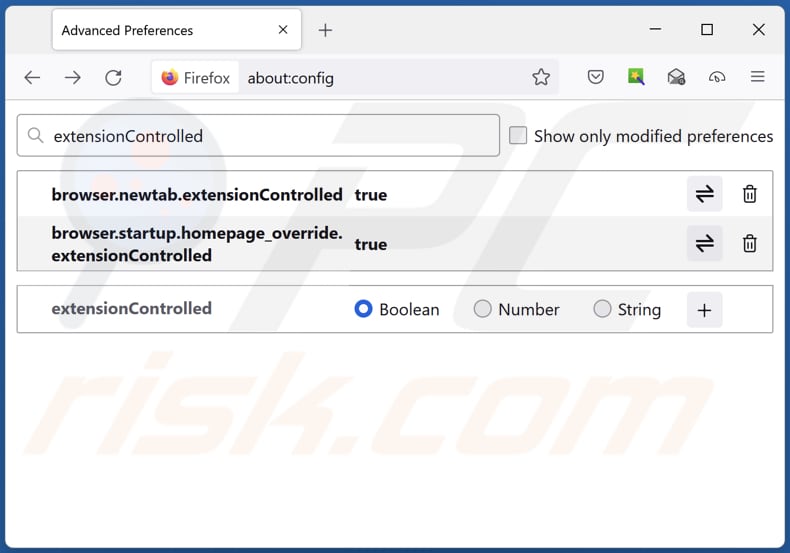
Na barra de endereço do URL, digite "about:config" e prima Enter. Clique em "Aceitar o risco e continuar".
No filtro de pesquisa na parte superior, digite: "extensionControlled". Defina ambos os resultados como "false" clicar duas vezes em cada entrada ou clicar no botão ![]() .
.
Método opcional:
Os utilizadores de computador que estão a ter problemas com a remoção dos redirecionamento find.asrcgetit.com, podem repor as suas definições do Mozilla Firefox. Abra o Mozilla Firefox, no canto superior direito da janela principal clique no menu Firefox ![]() , na caixa do menu suspenso escolha Menu de Ajuda Aberto e selecione o menu de ajuda firefox
, na caixa do menu suspenso escolha Menu de Ajuda Aberto e selecione o menu de ajuda firefox ![]() .
.

Selecione Informação de Soluções de Problemas.

Na janela aberta, clique no botão Repor Firefox.

Nas janelas abertas confirme que quer restaurar as suas configurações do Mozilla Firefox para padrão, clicando no botão Repor.

 Remova extensões fraudulentas do Safari:
Remova extensões fraudulentas do Safari:

Certifique-se de que o seu navegador Safari está ativo, clique no menu Safari, e depois selecione Preferências….

Na janela de preferências selecione o separador Extensões. Procure todas as extensões recentemente instaladas e desinstale as suspeitas.

Na janela de preferências selecione o separador Geral e certifique-se que a sua página inicial está definida para o URL preferido, se for alterado por um sequestrador de navegador - altere-o.

Na janela de preferências selecione o separador Pesquisar e certifique-se que a sua página de pesquisa de Internet preferida está definida.
Método opcional:
Certifique-se de que o seu navegador Safari está ativo e clique no menu Safari. Do menu suspenso, selecione Limpar Histórico e Dados dos Sites.

Na janela aberta selecione histórico todo e clique no botão Limpar Histórico.

 Remova as extensões maliciosas do Microsoft Edge:
Remova as extensões maliciosas do Microsoft Edge:

Clique no ícone do menu Edge ![]() (chromium) (no canto superior direito do Microsoft Edge), selecione "Extensões". Localize quaisquer complementos suspeitos do navegador recentemente instalados e remova-os.
(chromium) (no canto superior direito do Microsoft Edge), selecione "Extensões". Localize quaisquer complementos suspeitos do navegador recentemente instalados e remova-os.
Altere a sua página inicial e as novas configurações do separador:

Clique no ícone do menu Edge ![]() (chromium) (no canto superior direito do Microsoft Edge), selecione "Configurações". Na seção "Inicialização", procure o nome do seqUestrador de navegador e clique em "Desativar".
(chromium) (no canto superior direito do Microsoft Edge), selecione "Configurações". Na seção "Inicialização", procure o nome do seqUestrador de navegador e clique em "Desativar".
Altere o seu mecanismo de pesquisa da Internet padrão:

Para alterar o seu mecanismo de pesquisa padrão no Microsoft Edge: Clique no ícone de menu Edge ![]() (chromium) (no canto superior direito do Microsoft Edge), selecione "Privacidade e serviços", role para a parte inferior da página e selecione "Endereço Barra". Na seção "Mecanismos de pesquisa usados na barra de endereço", procure o nome do mecanismo de pesquisa indesejado na Internet. Quando localizado, clique no botão "Desativar" ao lado. Como alternativa, pode clicar em "Gerir mecanismos de pesquisa", no menu aberto, procure por mecanismos de pesquisa indesejados na Internet. Clique no ícone do puzzle Microsoft Edge (Chromium)
(chromium) (no canto superior direito do Microsoft Edge), selecione "Privacidade e serviços", role para a parte inferior da página e selecione "Endereço Barra". Na seção "Mecanismos de pesquisa usados na barra de endereço", procure o nome do mecanismo de pesquisa indesejado na Internet. Quando localizado, clique no botão "Desativar" ao lado. Como alternativa, pode clicar em "Gerir mecanismos de pesquisa", no menu aberto, procure por mecanismos de pesquisa indesejados na Internet. Clique no ícone do puzzle Microsoft Edge (Chromium) ![]() junto e selecione "Desativar".
junto e selecione "Desativar".
Método opcional:
Se continuar a ter problemas com a remoção do redirecionamento find.asrcgetit.com, redefina as configurações do navegador Microsoft Edge. Clique no ícone do menu Edge ![]() (chromium) (no canto superior direito do Microsoft Edge) e selecione Configurações.
(chromium) (no canto superior direito do Microsoft Edge) e selecione Configurações.

No menu de configurações aberto, selecione Redefinir configurações.

Selecione Restaurar configurações para os seus valores padrão. Na janela aberta, confirme que deseja redefinir as configurações do Microsoft Edge para o padrão, clicando no botão Redefinir.

- Se isso não ajudou, siga estas instruções alternativas, explicando como redefinir o navegador Microsoft Edge.
Resumo:
 Um sequestrador de navegadir é um tipo de adware que altera as configurações do navegador de Internet do utilizador mudando o motor de busca e a página inicial padrão para sites indesejados.Mais comummente, este tipo de adware infiltra-se no sistema operacional do utilizador através de descarregamentos de software gratuito. Se o seu descarregamento for gerido por um cliente de descarregamento, certifique-se de excluir da instalação barras de ferramentas ou aplicações promovidas que procuram mudar o seu motor de busca e página inicial de Internet padrão.
Um sequestrador de navegadir é um tipo de adware que altera as configurações do navegador de Internet do utilizador mudando o motor de busca e a página inicial padrão para sites indesejados.Mais comummente, este tipo de adware infiltra-se no sistema operacional do utilizador através de descarregamentos de software gratuito. Se o seu descarregamento for gerido por um cliente de descarregamento, certifique-se de excluir da instalação barras de ferramentas ou aplicações promovidas que procuram mudar o seu motor de busca e página inicial de Internet padrão.
Ajuda na remoção:
Se estiver a experienciar problemas ao tentar remover redirecionamento find.asrcgetit.com a partir dos seus navegadores de Internet, por favor, peça ajuda no nosso fórum de remoção de malware.
Deixe um comentário:
Se tiver informações adicionais sobre redirecionamento find.asrcgetit.com ou a sua remoção por favor, partilhe o seu conhecimento na secção de comentários abaixo.
Fonte: https://www.pcrisk.com/removal-guides/26170-clipbox-tab-browser-hijacker
Perguntas Frequentes (FAQ)
Qual é o objectivo de forçar os utilizadores a visitarem os sites find.asrcgetit.com e clipboxtab.com?
O rendimento gerado pelos proprietários de find.asrcgetit.com e clipboxtab.com varia directamente com o tráfego que os seus sites recebem.
A visita a find.asrcgetit.com e clipboxtab.com é uma ameaça à minha privacidade?
Os falsos motores de pesquisa. tais como find.asrcgetit.com e clipboxtab.com normalmente recolhem informações diversas sobre os seus visitantes. Os dados obtidos podem ser mal utilizados para fins maliciosos.
Como é que um sequestrador de navegador se infiltrou no meu computador?
Os sequestradores de navegadores são normalmente divulgados através de configurações de instalação agregadas, páginas web promocionais fraudulentas, sites gratuitos, redes peer-to-Peer, fraudes online, notificações de navegadores questionáveis, e anúncios obscuros.
O Combo Cleaner vai ajudar-me a remover o sequestrador de navegador Clipbox Tab?
A remoção manual pode nem sempre ser eficaz, especialmente nos casos em que há vários sequestradores de navegadores que podem reinstalar-se uns aos outros. Nestes casos, os utilizadores têm de remover todos os sequestradores de navegadores em simultâneo.
Partilhar:

Tomas Meskauskas
Pesquisador especialista em segurança, analista profissional de malware
Sou um apaixonado por segurança e tecnologia de computadores. Tenho experiência de mais de 10 anos a trabalhar em diversas empresas relacionadas à resolução de problemas técnicas e segurança na Internet. Tenho trabalhado como autor e editor para PCrisk desde 2010. Siga-me no Twitter e no LinkedIn para manter-se informado sobre as mais recentes ameaças à segurança on-line.
O portal de segurança PCrisk é fornecido pela empresa RCS LT.
Pesquisadores de segurança uniram forças para ajudar a educar os utilizadores de computadores sobre as mais recentes ameaças à segurança online. Mais informações sobre a empresa RCS LT.
Os nossos guias de remoção de malware são gratuitos. Contudo, se quiser continuar a ajudar-nos, pode-nos enviar uma ajuda, sob a forma de doação.
DoarO portal de segurança PCrisk é fornecido pela empresa RCS LT.
Pesquisadores de segurança uniram forças para ajudar a educar os utilizadores de computadores sobre as mais recentes ameaças à segurança online. Mais informações sobre a empresa RCS LT.
Os nossos guias de remoção de malware são gratuitos. Contudo, se quiser continuar a ajudar-nos, pode-nos enviar uma ajuda, sob a forma de doação.
Doar
▼ Mostrar comentários